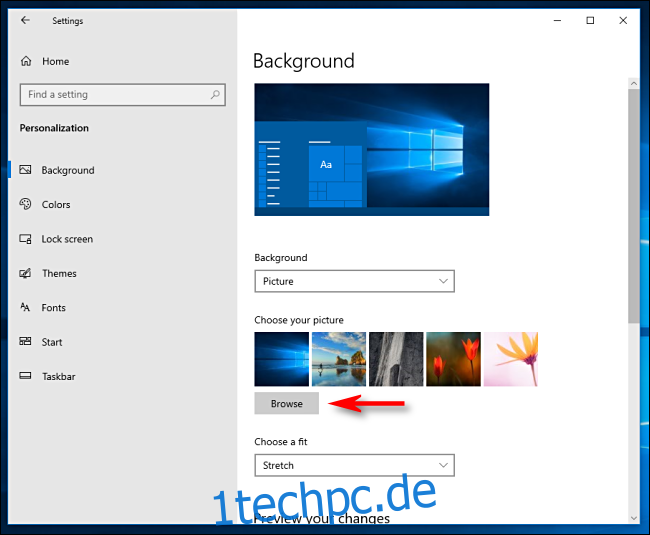Windows 10 enthält eine schöne Auswahl an Standardhintergründen, die jedoch leicht aus den Augen verloren werden, wenn Sie benutzerdefinierte Hintergrundbilder verwenden. Wenn Sie die Standardbilder wieder verwenden möchten, gehen Sie wie folgt vor, um sie zu finden und zu verwenden.
Inhaltsverzeichnis
Der Fall der versteckten Hintergrundbilder
Hier ist das Problem: In Neuinstallationen von Windows zeigt die Hintergrundbildauswahl unter Einstellungen > Personalisierung > Hintergrund auf die Standard-Hintergrunddateien. An diesem Punkt können Sie einfach zwischen ihnen wechseln, indem Sie die Durchsuchen-Funktion verwenden.
Wenn Sie sich jedoch entscheiden, eine Reihe Ihrer eigenen Hintergrundbilder zu verwenden, die an einem benutzerdefinierten Ort gespeichert sind, und später zurückkehren, um das Hintergrundbild zu ändern, wurden die Standardeinstellungen aus den fünf neuesten Bildern verschoben, die als Miniaturansichten in den Einstellungen angezeigt werden. Schlimmer noch, Windows merkt sich nicht, wo die Standard-Hintergrunddateien gespeichert wurden, wenn Sie auf „Durchsuchen“ klicken. Sie müssen sie wiederfinden.
So finden und verwenden Sie die Standardhintergründe von Windows 10
Die Standard-Desktop-Hintergründe von Windows 10 werden in C:WindowsWeb gespeichert. Dieser Ordner enthält normalerweise Unterordner, die nach verschiedenen Hintergrundthemen (wie „Blumen“ oder „Windows“) oder Auflösungen („4K“) benannt sind.
Wenn Sie diesen Ordner in den Windows-Einstellungen verloren haben, können Sie ihn wie folgt wiederherstellen. Öffnen Sie zunächst die Windows-Einstellungen und navigieren Sie zu Personalisierung > Hintergrund. Klicken Sie direkt unter dem Abschnitt „Wählen Sie Ihr Bild“ auf die Schaltfläche „Durchsuchen“.
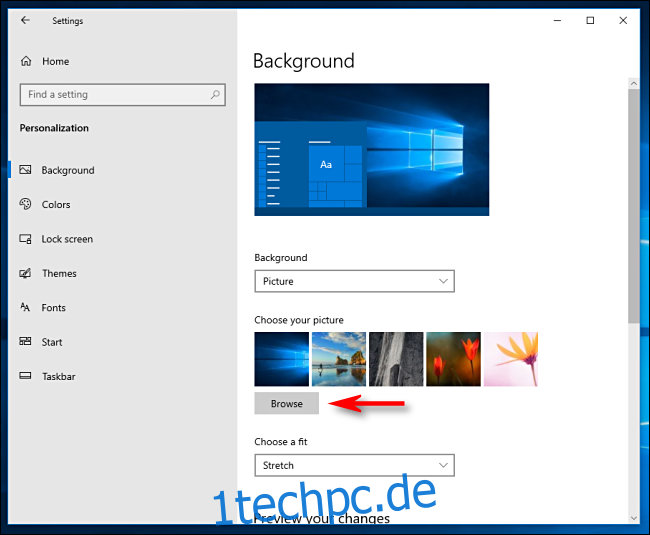
Ein geöffneter Dialog wird angezeigt. Geben Sie C:WindowsWeb in die Adressleiste oben ein und drücken Sie die Eingabetaste. Sie können diesen Ordner auch einfach vom Laufwerk C: aus durchsuchen.
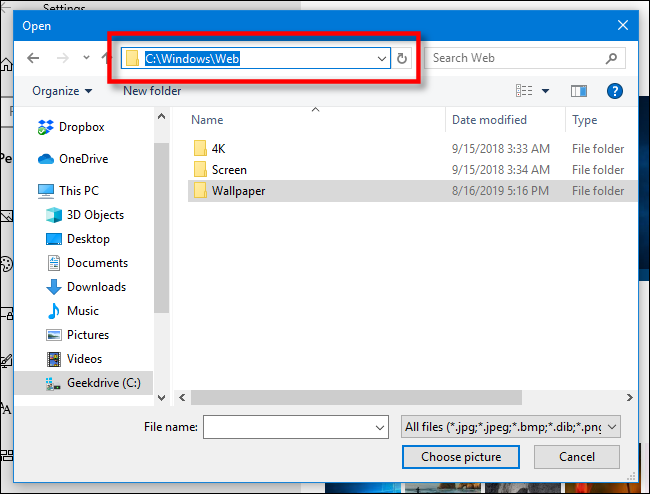
Der im Öffnen-Dialog angezeigte Ordner ändert sich. Sie können dann durch die Unterordner navigieren, um das Bild auszuwählen, das Sie als Desktop-Hintergrund verwenden möchten. Wenn Sie fertig sind, wählen Sie die Datei aus und klicken Sie auf „Bild auswählen“.
Wenn Sie möchten, können Sie auch den Datei-Explorer öffnen und zu C:WindowsWeb navigieren und dann die Standardbilddateien an einen besseren Ort kopieren, z. B. den Ordner Bilder in Ihrem Benutzerkonto. Sie können die Hintergrundbilder dann in Zukunft leichter finden.
Suchen Sie nach dem Original-Hintergrundbild, das mit Windows 10 geliefert wurde, anstelle des Nachtlichts? Sie müssen es stattdessen aus dem Internet herunterladen.
Weitere Windows 10 Wallpaper-Tricks
Wenn Sie wie wir ein Fan von schönen Hintergrundbildern sind, können Sie online nach coolen Hintergrundbildern suchen, Bings Daily Photos als Hintergrundbild verwenden oder sogar Ihr Hintergrundbild je nach Tageszeit ändern. Und wenn Sie ein Setup mit mehreren Monitoren ausführen, können Sie für jeden Monitor ein anderes Hintergrundbild auswählen. Habe Spaß!